premiere图片添加放大缩小动画效果的教程,在使用Premiere的过程中,如果想给PR导入的图片添加放大效果,如何制作这个效果呢?那么下面小编就给大家分享一下在Premiere图片中添加放大动画效果的教程。有需要的朋友可以一起学习。酒吧!
1、打开PR软件,双击序列区域弹出窗口,选择一张图片。您也可以从文件导入中选择它。
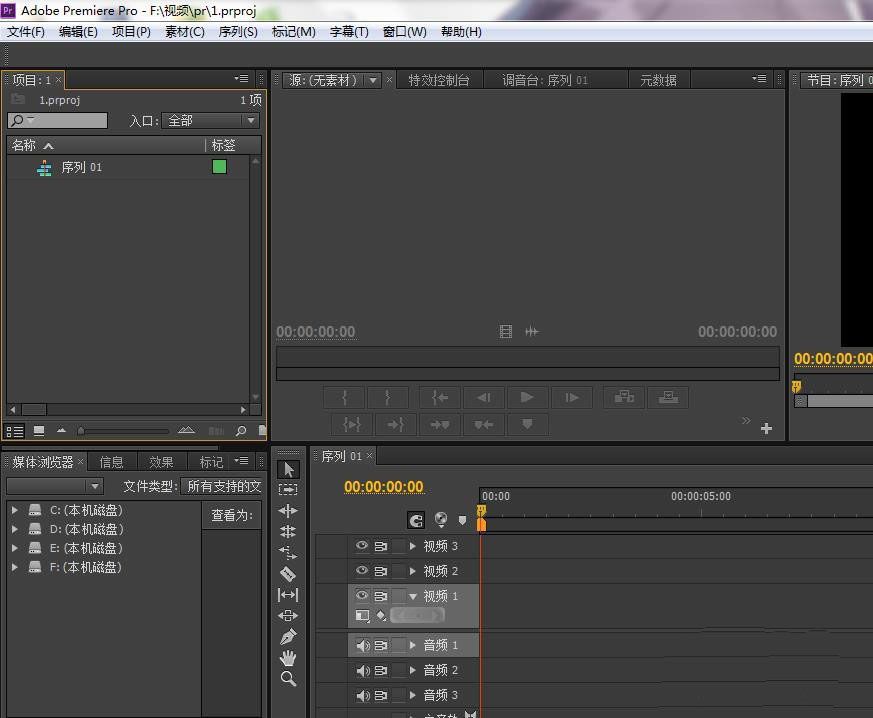
2、将导入的图片放入视频轨道,如图。如果您觉得图片长度太小,可以移动下方的时间滑块来拉长时间线。或者只是拉长图像。 (这个版本是cs6,滑块在下面。)
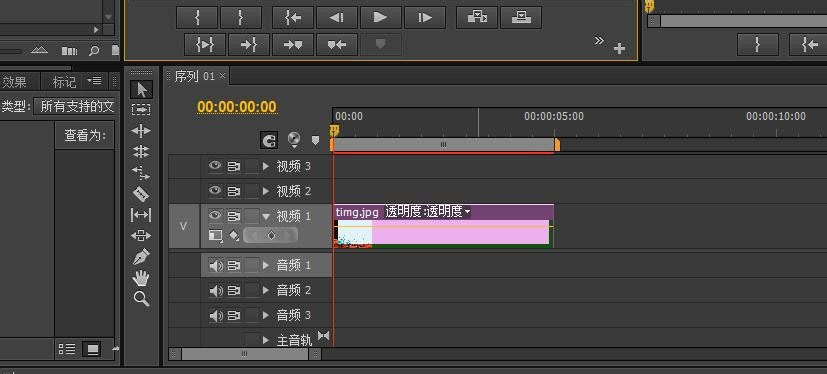
3. 双击图片,您将看到上图。此处选择特效控制台。
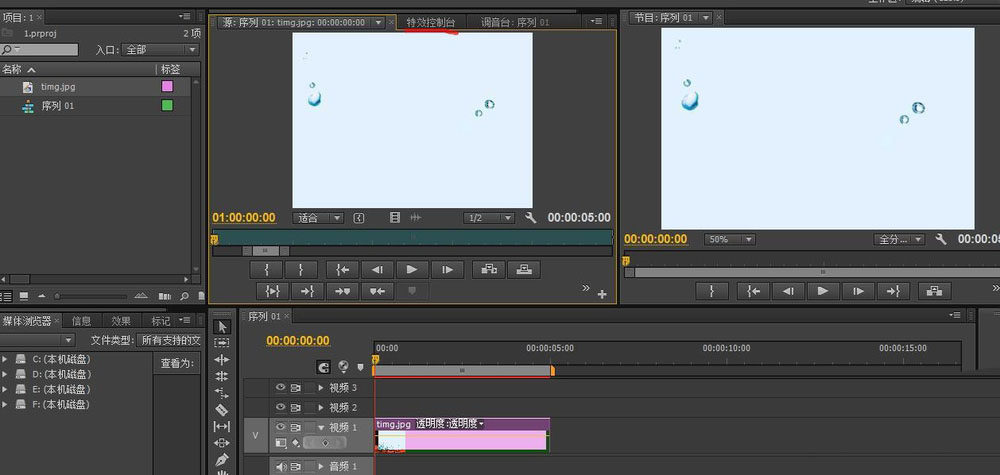
4.在特效中选择动作,有一个缩放比例。将鼠标移到其上方并按住可向左或向右缩放。或者双击节目序列图片进行缩放。
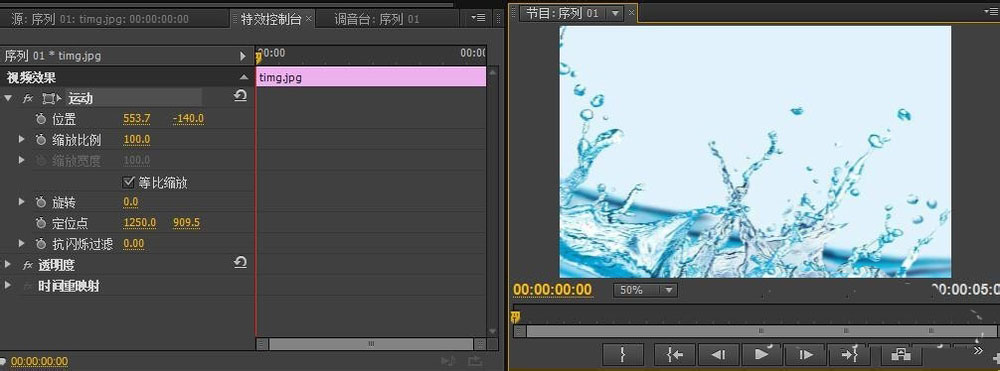
5. 将图像缩放至合适的比例后。打开缩放比例旁边的小三角进行详细设置。小三角旁边的类似闹钟的图标就是切换动画。
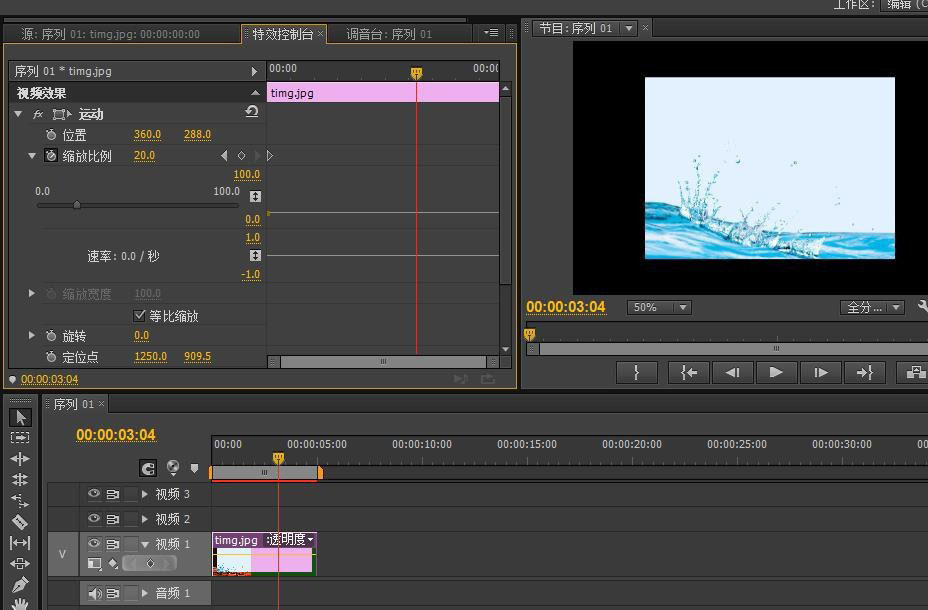
6、在上一步的基础上,我们选择某一段时间,点击进入关键帧。如图所示。然后上下移动该线。图片相应地变大和变小。
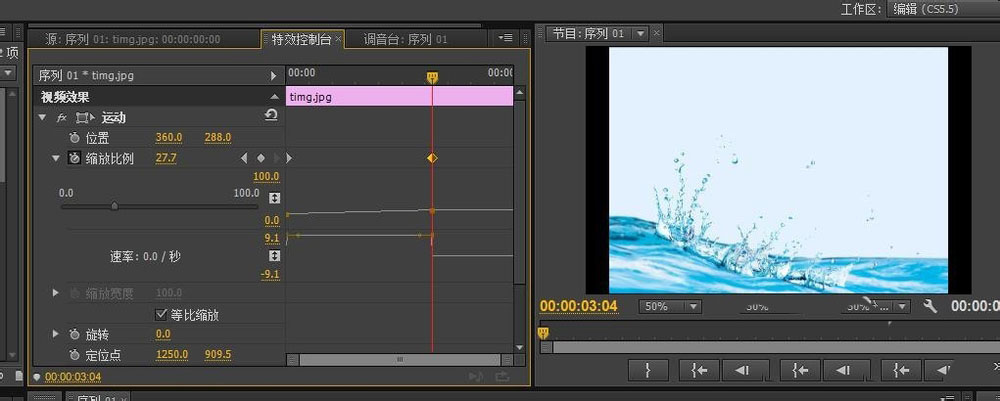
7、按回车后测试。
以上就是小编给大家分享的如何给Premiere图片添加放大缩小动画效果的教程。希望有需要的朋友可以借鉴一下。
premiere图片添加放大缩小动画效果的教程,以上就是本文为您收集整理的premiere图片添加放大缩小动画效果的教程最新内容,希望能帮到您!更多相关内容欢迎关注。








